Maison >Tutoriel logiciel >application mobile >Étapes simples pour définir des sonneries sur Kugou Music
Étapes simples pour définir des sonneries sur Kugou Music
- 王林avant
- 2024-03-29 13:33:061030parcourir
1. Après avoir ouvert Kugou, cliquez sur l'icône dans le coin supérieur gauche.
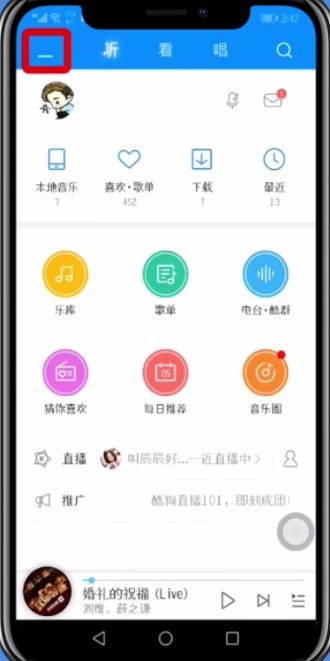
2. Recherchez [Sonneries] et cliquez pour l'ouvrir.
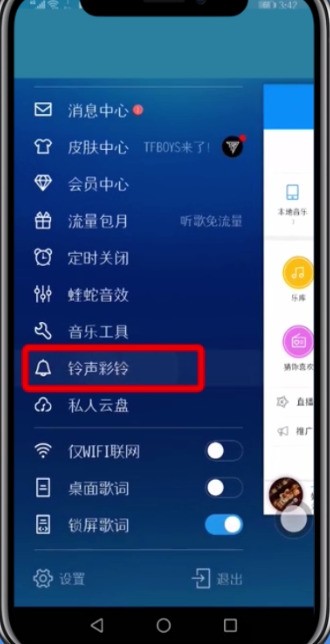
3. Cliquez sur le premier élément [Sonneries] pour voir de nombreuses sonneries populaires.
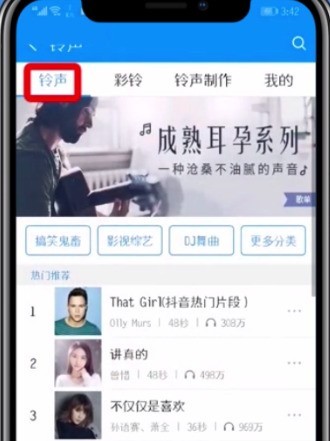
Cliquez sur l'icône à trois points à côté de votre sonnerie préférée,
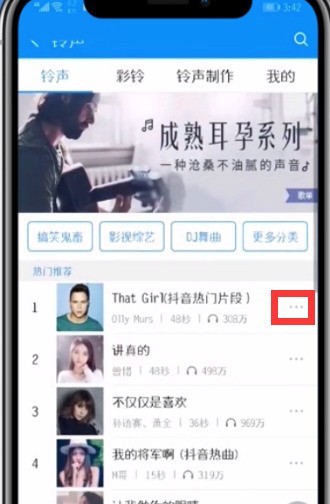
cliquez sur [Définir comme appel entrant].
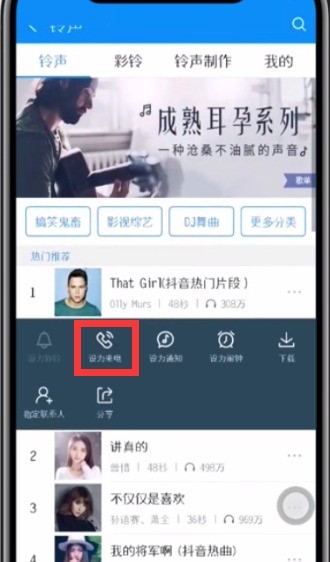
4. Cliquez sur le deuxième élément [Color Ring].
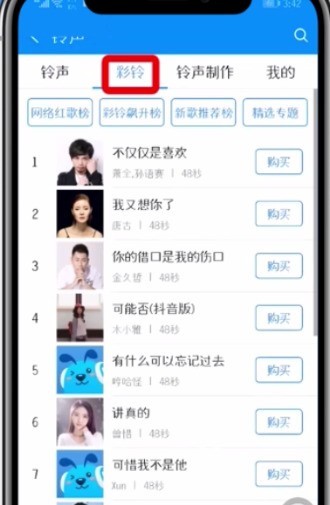
Vous pouvez choisir votre sonnerie préférée, cliquez sur [Acheter],
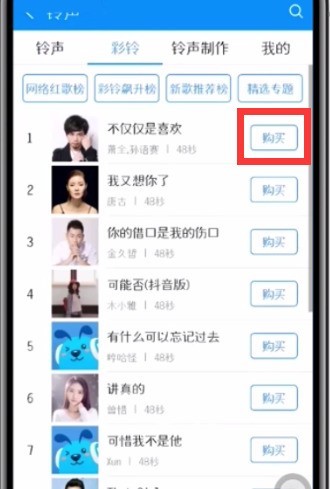
5 Cliquez pour sélectionner le troisième élément [Production de sonnerie].
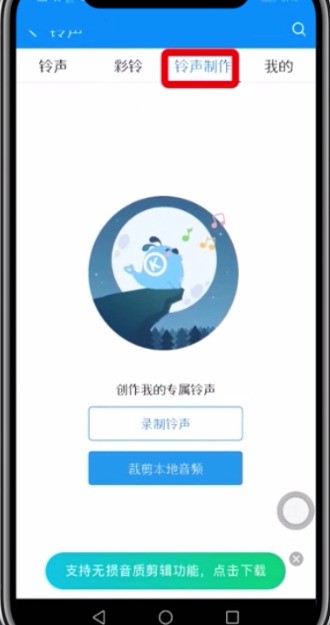
Cliquez sur [Recadrer l'audio local] ci-dessous (vous pouvez également cliquer sur [Enregistrer la sonnerie] pour enregistrer)
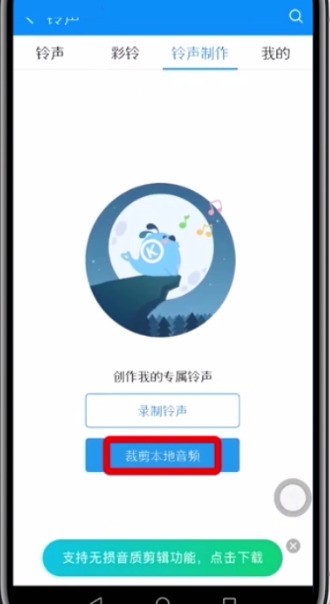
7. Cliquez pour sélectionner votre chanson préférée.
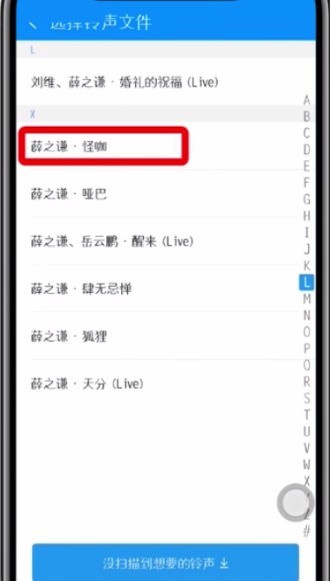
8. Vous pouvez choisir [Climax Cut] ou [Customize] pour choisir la partie que vous souhaitez.
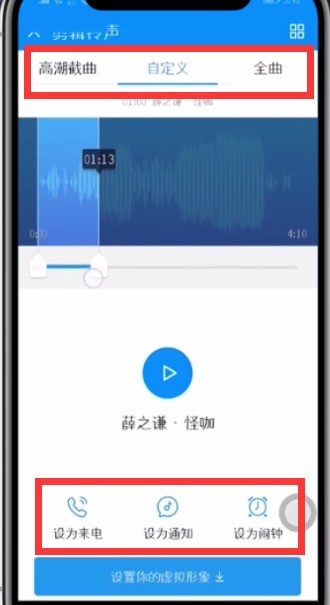
Enfin, choisissez simplement la sonnerie à définir.
Ce qui précède est le contenu détaillé de. pour plus d'informations, suivez d'autres articles connexes sur le site Web de PHP en chinois!
Articles Liés
Voir plus- Comment définir une sonnerie sur votre iPhone à l'aide de GarageBand et iTunes
- Quels sont les avantages pratiques de l'adhésion à Kugou Music ?
- Comment écouter des chansons VIP gratuitement sur Kugou Music
- Comment vérifier le nombre de chansons écoutées sur Kugou Music
- Tutoriel sur la visualisation des paroles translittérées en coréen sur Kugou Music

